OpenStack 一键部署实验
一、实验目的 本实验目的:
1.学会修改 Linux 主机名;
2.学会配置网卡;
3.学会配置防火墙;
4.学会使用 yum。
5.学会使用 packstack 一键部署 openstack
二、修改 Linux 主机名
将 Linux 主机名修改为姓名全拼 openstack 如 zhencunopenstack。
以下两种方法都要尝试 并截图。
1. 修改/etc/hostname 文件内容为新的主机名(lcy),保存修改后重启机器。

每次改完名字以后都要reboot(命令:重启)一下
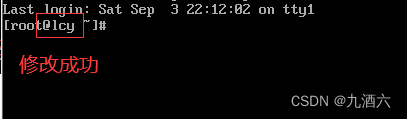
2. hostnamectl set-hostname 新的主机名(luchaoyue)
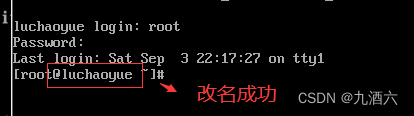
三、配置网卡
1.取消虚拟机的 DHCP 自动分配 IP 地址 打开虚拟网络编辑器(Workstation(左上角)>编辑),将仅主机模式和 NAT 模式的 DHCP 自动分配 IP 取消勾选。 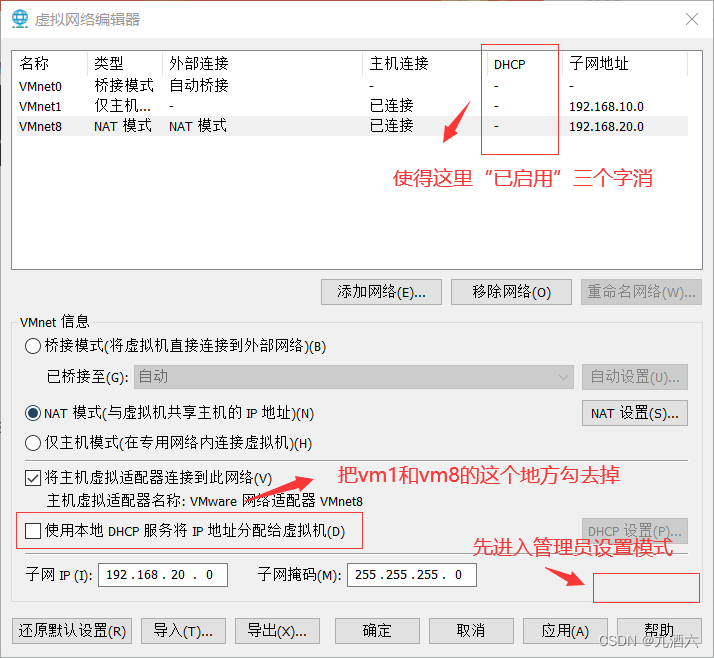
2.通过 ip a 命令查看虚拟机网卡信息。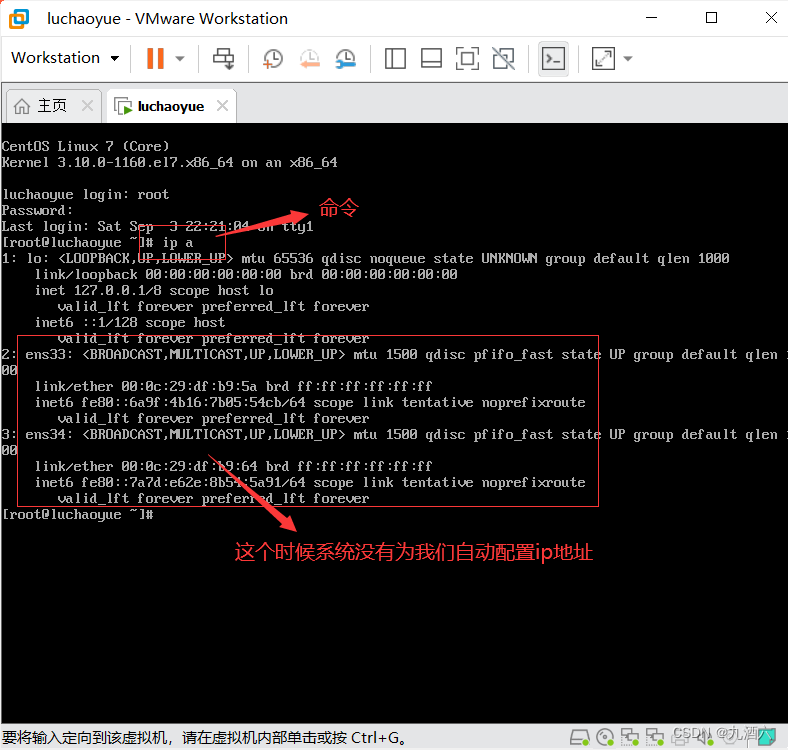
3.配置第一块网卡
修改/etc/sysconfig/network-scripts/ifcfg-ens33
第一块网卡主要用于内网通信。
将第一块网卡的参数配置为:
1. 静态 IP
2. IP 地址配置为 Excel 表中第一块网卡的 IP
3. 子网掩码设置 255.255.255.0 4.配置第二块网卡
4.配置第二块网卡
第二块网卡主要用于外网通信。
将第二块网卡的参数配置为:
1. 静态 IP
2. IP 地址配置为 Excel 表中第二块网卡的 IP
3. 子网掩码设置 255.255.255.0 4. 网关 192.168.20.2 5. DNS 域名服务器配置两个,
分别为电信的 114.114.114.114 和谷歌的 8.8.8.8
5.重启网络并验证
1>重启网络 systemctl restart network
2>ip a 查看网络信息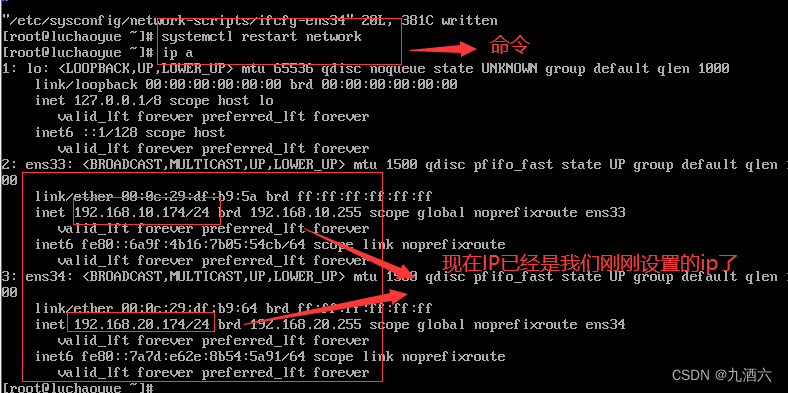
6.检查网络连通性。(记得检查自己的 IP,无线网连接的话,你没换一个地方就不一样)
a.检查 Linux 主机是否可以连外网 ping www.baidu.com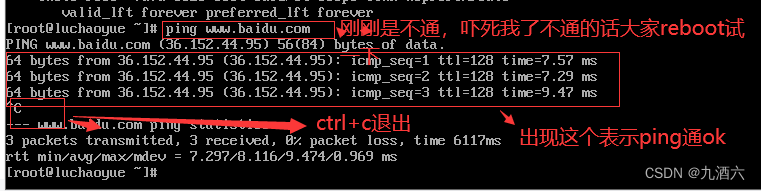
b.检查 Linux 主机和物理宿主机(win+r>cmd)的网络连通性。
c.物理宿主机分别 ping 第一块网卡和第二块网卡,检查网络连通性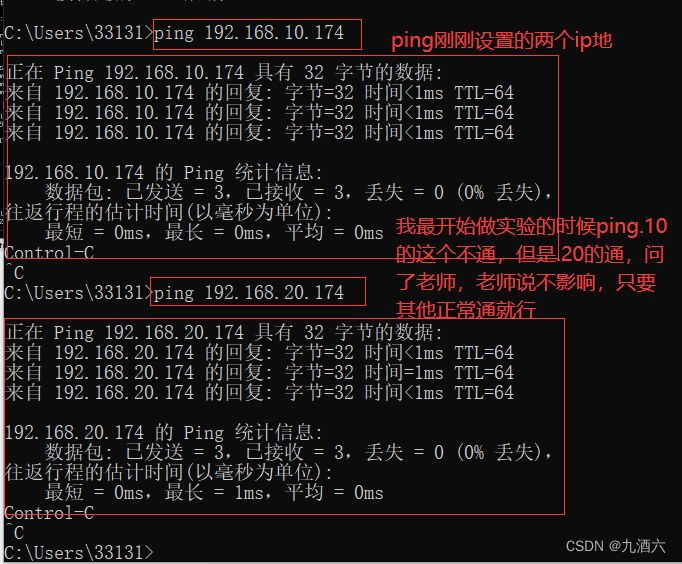 d.静态 IP 模式下永久关闭网络服务:
d.静态 IP 模式下永久关闭网络服务:
systemctl stop NetworkManager
systemctl disable NetworkManager
(使用其中一条就行了,为了以防万一,我两个都来了一遍) 四、配置防火墙
四、配置防火墙
取消防火墙开机启动
systemctl stop firewalld
systemctl disable firewalld
(跟上面那个一样操作滴)
 五、配置 SELINUX
五、配置 SELINUX
禁用 Selinux
1.setenforce 0

2.修改文件/etc/selinux/config
3.重启 Linux 主机(reboot)。
六、配置阿里 yum 源
1. 进入 yum 配置地址:cd /etc/yum.repos.d/
 2.备份 yum 源: mv CentOs-Base.repo CentOs-Base.repo.bak //备份本地 yum 源包
2.备份 yum 源: mv CentOs-Base.repo CentOs-Base.repo.bak //备份本地 yum 源包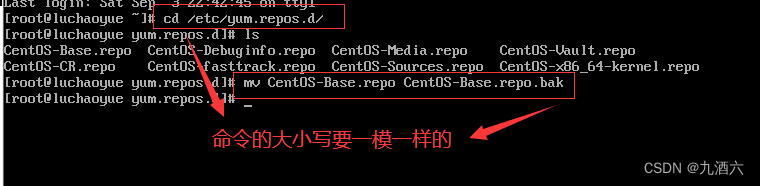 3.下载阿里源:curl -o CentOs-Base.repo http://mirrors.aliyun.com/repo/Centos-7.repo
3.下载阿里源:curl -o CentOs-Base.repo http://mirrors.aliyun.com/repo/Centos-7.repo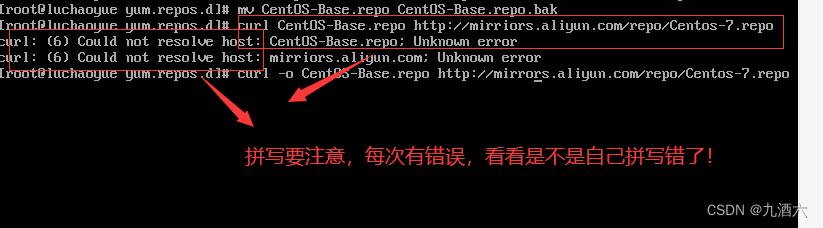
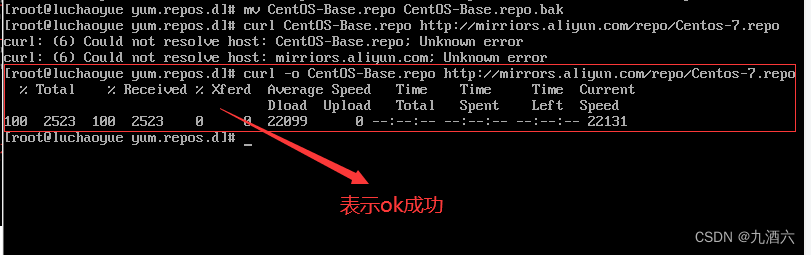
4.加载阿里 yum 源
yum clean all
yum makecache 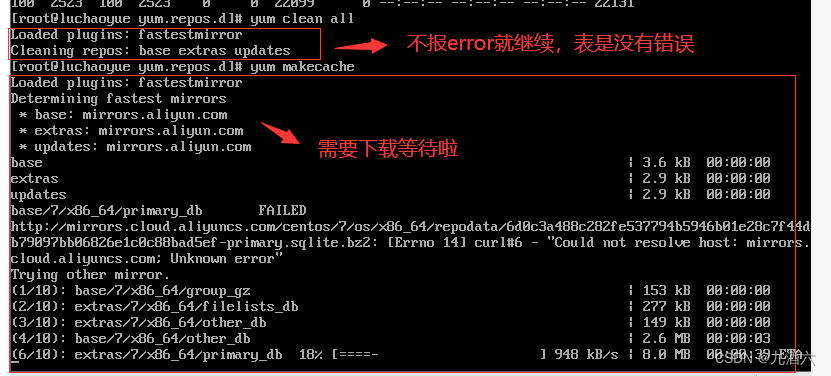 yum -y update
yum -y update 5.安装 openstack 版本源
5.安装 openstack 版本源
yum -y install centos-release-openstack-train
结束后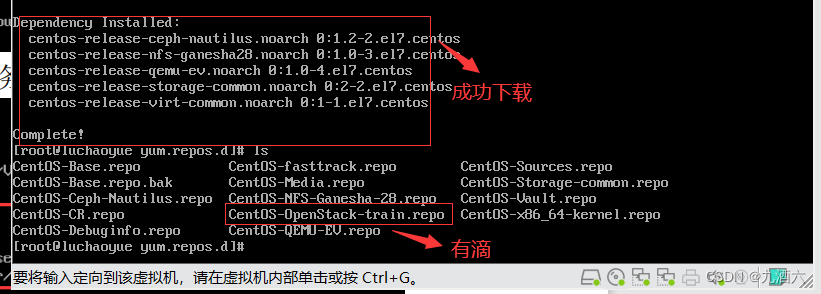
6.编辑 CentOS-OpenStack-train.repo 文件修改源服务器地址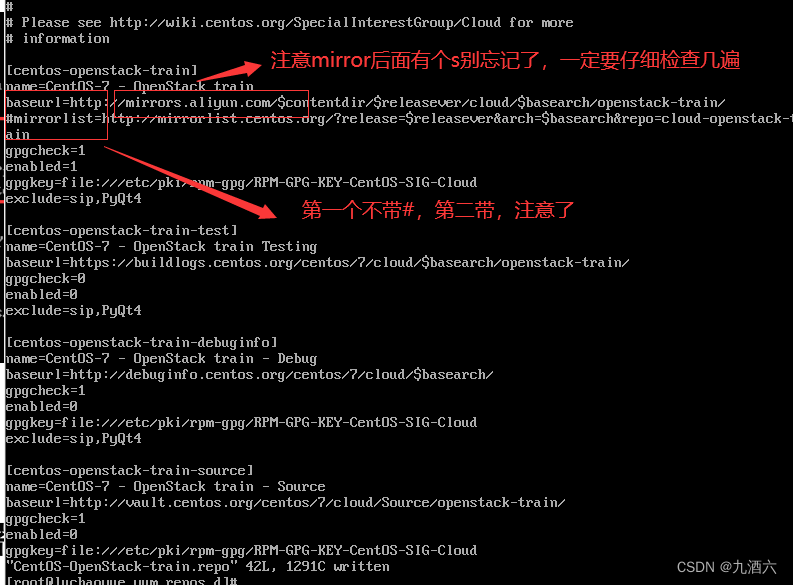 7.编辑 CentOS-QEMU-EV.repo 文件,修改源服务器地址
7.编辑 CentOS-QEMU-EV.repo 文件,修改源服务器地址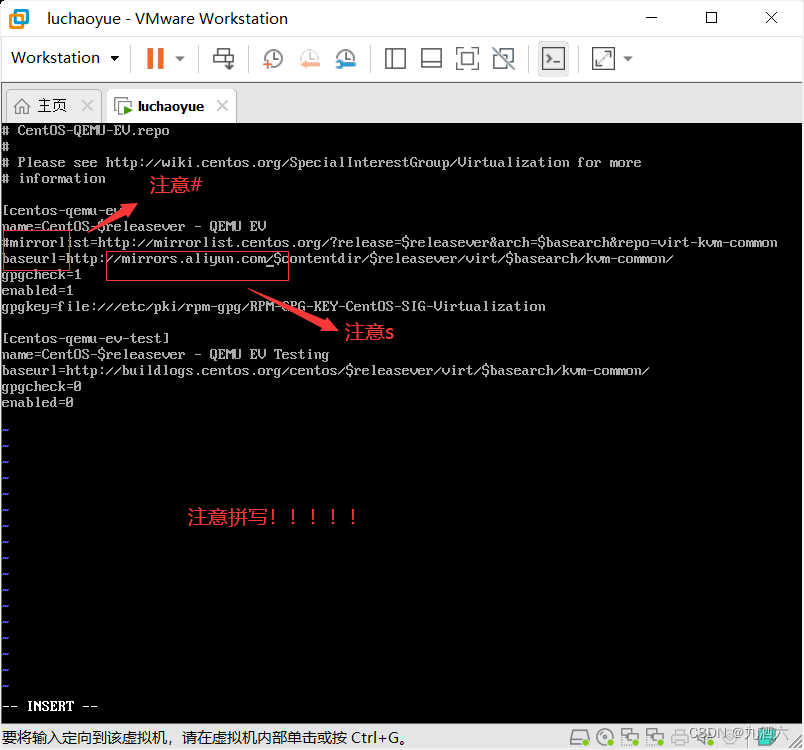
8. yum clean all
yum makecache
七、packstack 一键部署 openstack
1.yum -y install openstack-packstack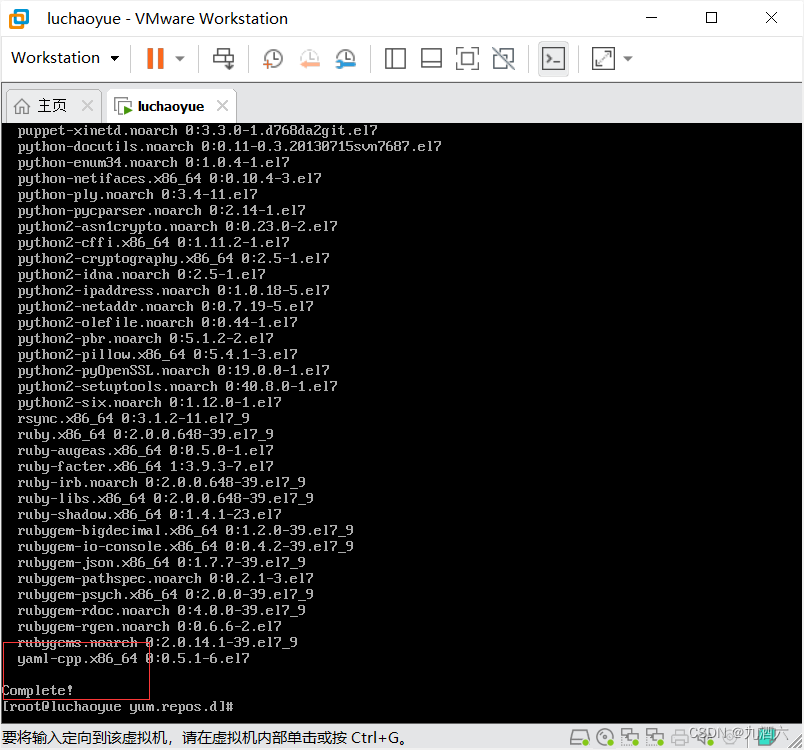 2.packstack --allinone
2.packstack --allinone
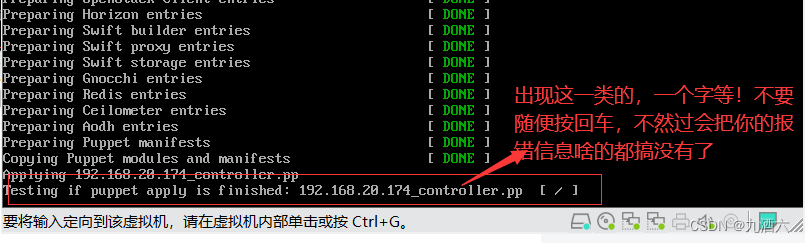
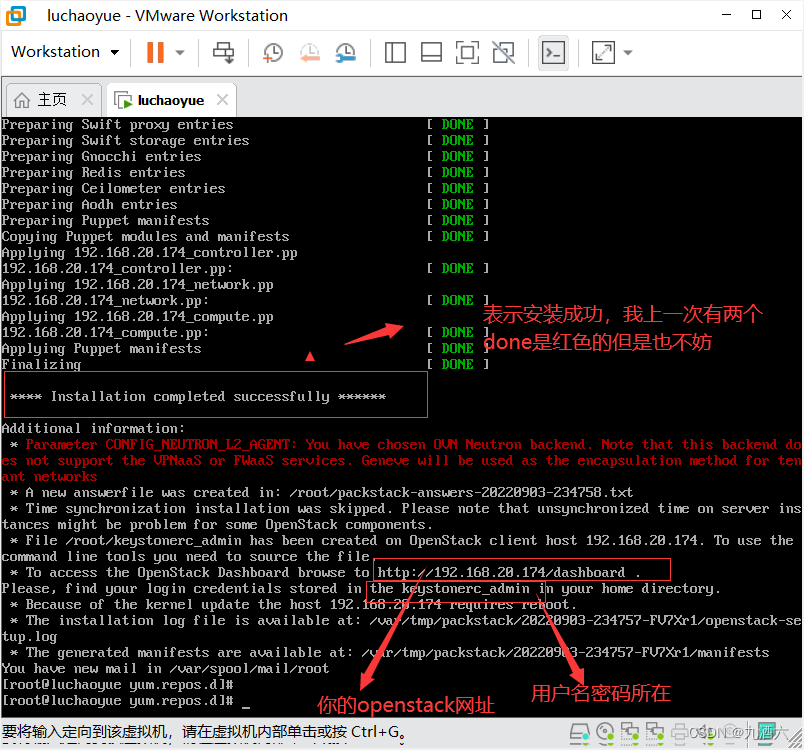
八、登录 openstack界面
(最开始我出现过页面显示拒绝连接的情况,这个时候你需要在来一条命令
systemctl start httpd.service #启动 开启服务
然后就ok了
 )
)
正常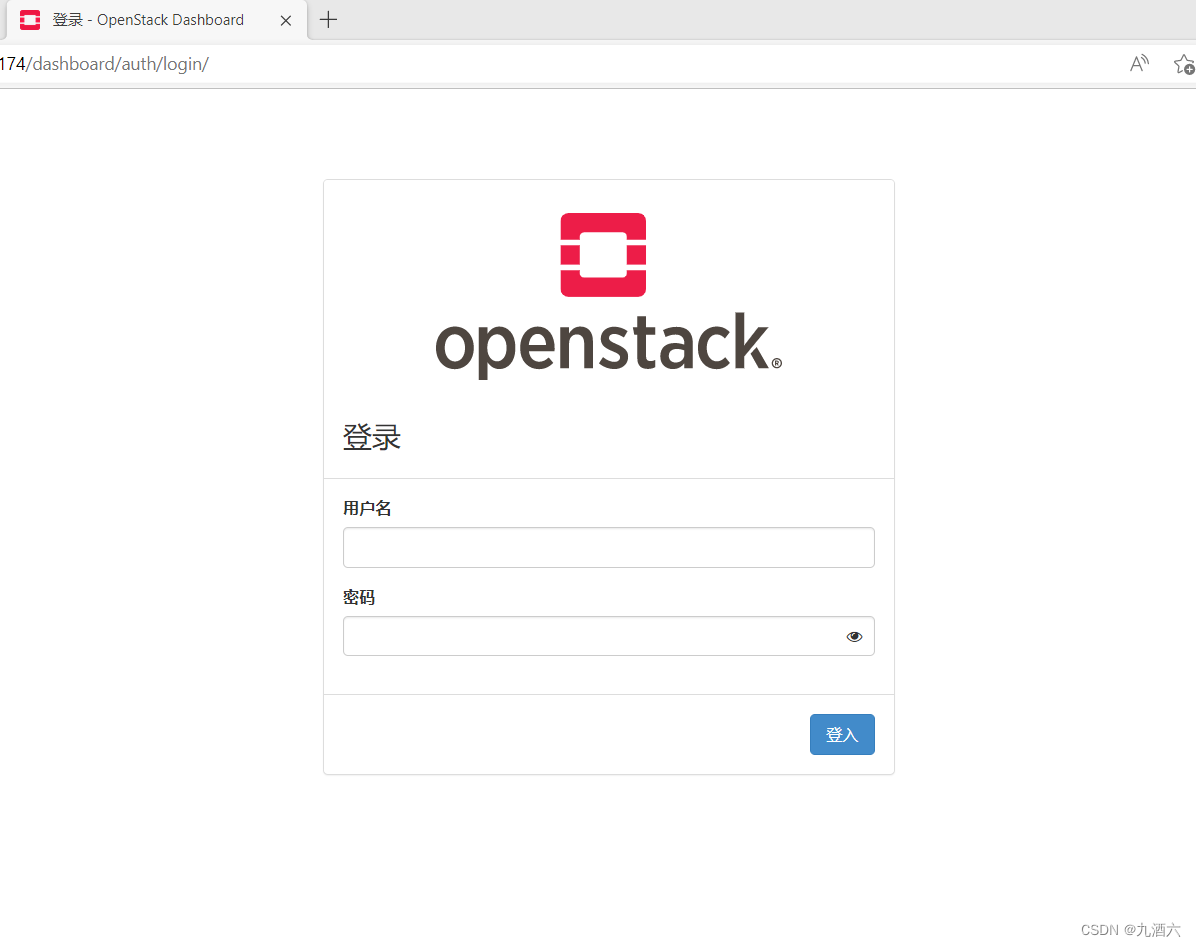


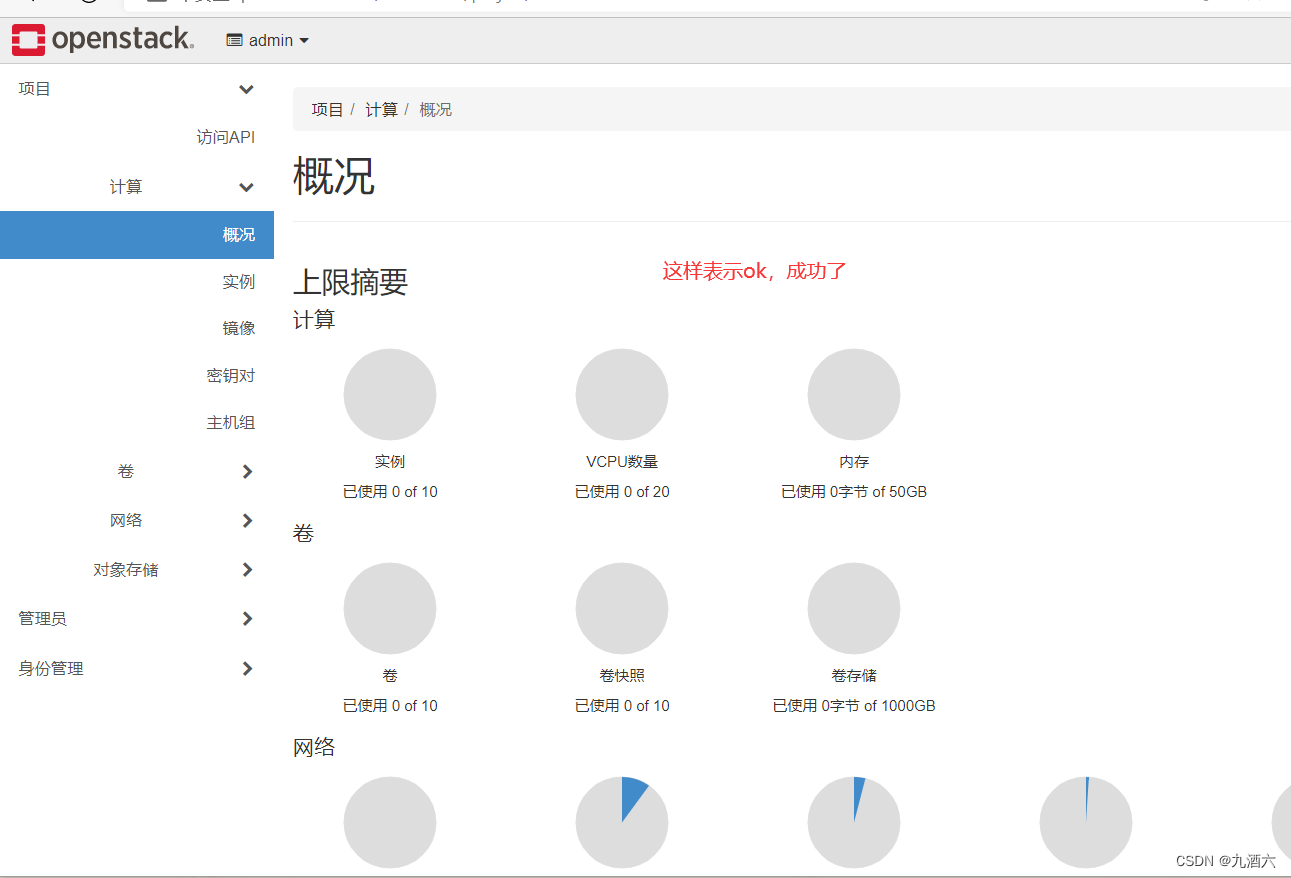
友友们,千万不要觉得密码很烦,你就给他那个文件里的密码改了,我只能说,这个步骤可能不算改密码,所以,你可能会变成下面这个样子,出现以下界面很多可能性都表明,你的密码错了。
>>>>>>>>>>>>>>>>>>>>>>>>>>>>>>>>>>>>>>>>>>>>>>>>>>>>>>>>>>>>>>>>>>>>>>>>>哈哈,开心的学习着云平台,虽然遇到了很多的困难,但是也学会了很多,不得不说,当自己解决了一个问题和会一个东西的时候,真滴很开心!!
>>>>>>>>>>>>>>>>>>>>>>>>>>>>>>>>>>>>>>>>>>>>>>>>>>>>>>>>>>>>>>>>>>>>>>>>>























 5084
5084











 被折叠的 条评论
为什么被折叠?
被折叠的 条评论
为什么被折叠?








